


どうも、Reo(@reolog_life)とayako(@ayako_lifestyle)です。
本日のテーマは・・・『【音声配信】初心者におすすめのラジオ収録機材を紹介』です。



機材選びは難しいから『とにかくおすすめの機材』を教えてほしい!
音声配信はすぐに始めたいけど、どんな機材を揃えていいかわからない!という方も多いかと思います。
そんな初心者の方向けに…
- なるべく予算を抑えて、
- 良い音質で収録できて、
- 設営や操作も楽な機材
を厳選してご紹介します。
これから機材を揃えようとしている方の参考になれば幸いです。


- マイク:BEHERINGER XM8500 or SHURE SM58
- マイクケーブル:ノーブランド品 1mXLR端子ケーブル
- マイクスタンド:Luling Arts マイクスタンド ポップガード付き
- ポップガード:Ryoumyun 二重構造ポップガード
- オーディオインターフェイス:audient EVO4
なるべく予算を抑えて、それでいてある程度の音質を担保する為には上記機材がおすすめです。またシンプルで直感的な操作ができるものを中心に選んでいるので、『機材選びにお困りの方』には特におすすめです。


まずは揃えるべき機材を解説
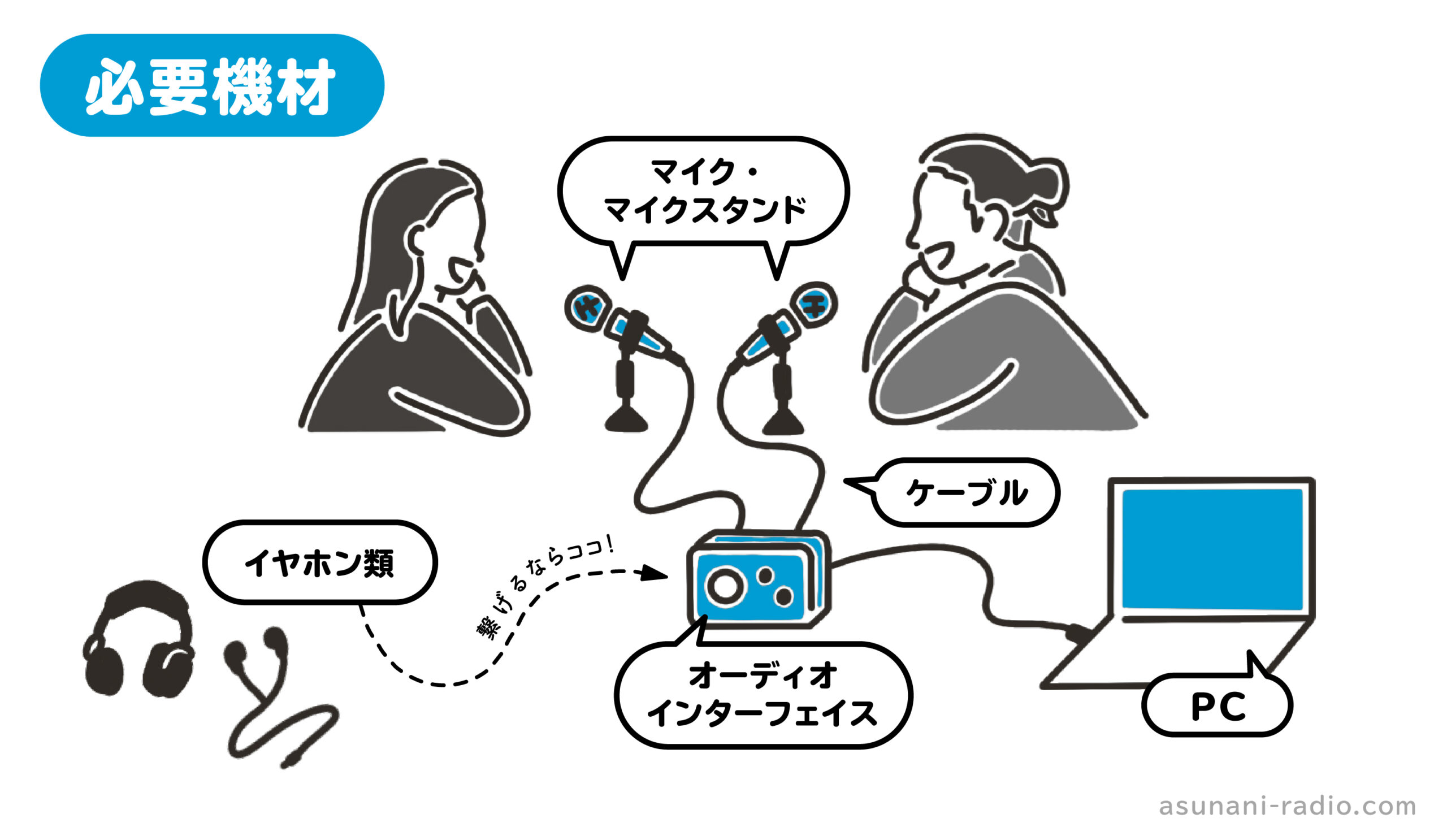
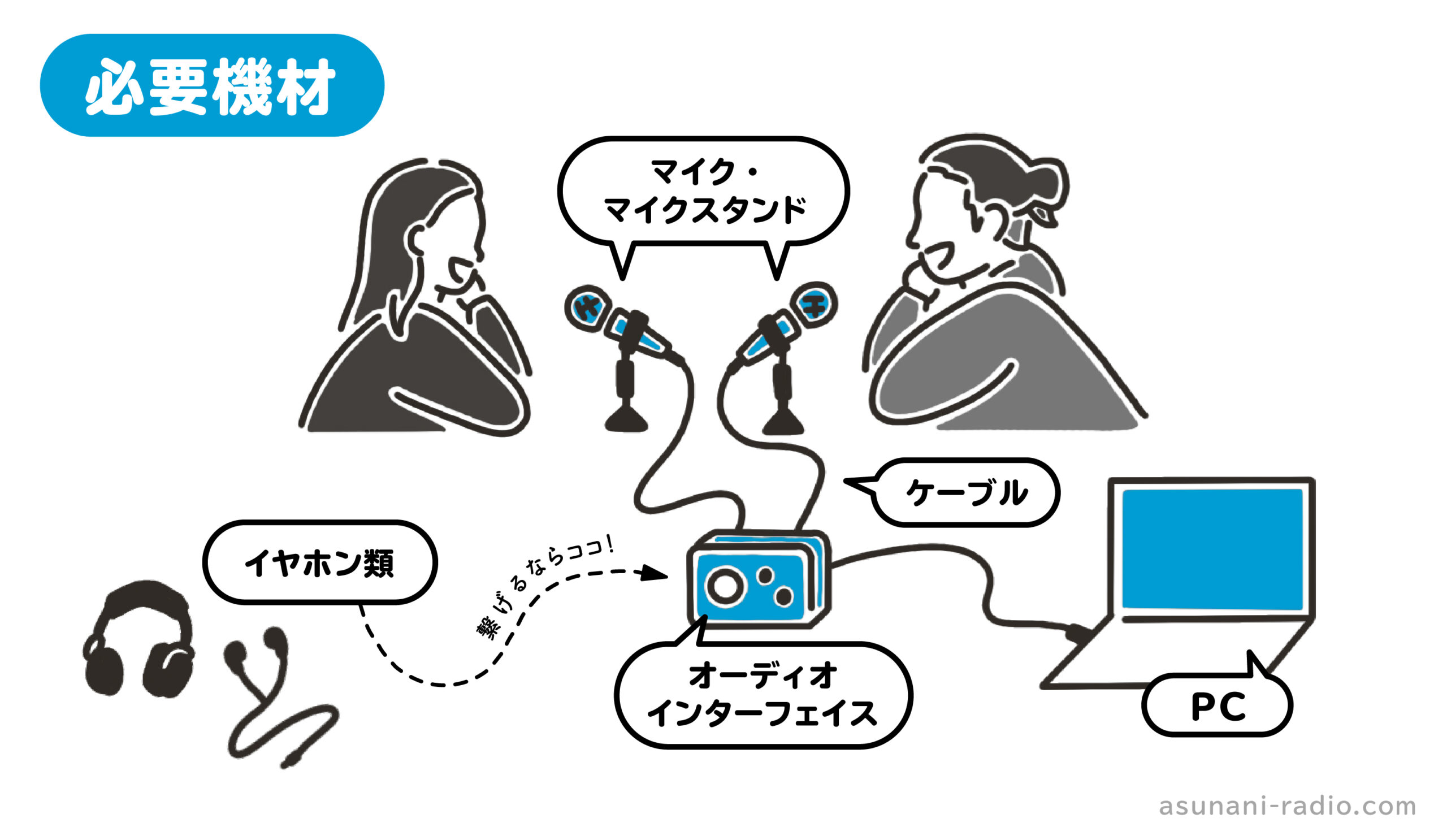
ラジオ音源を収録するには上記の図のような撮影環境を作る必要があります。
具体的にどんな機材が必要かというと下記の通りです。
- マイク⇨音を収録
- マイクケーブル⇨マイクとオーディオインタフェースをつなぐ
- マイクスタンド⇨マイクを固定
- ポップガード⇨マイクを飛沫から守ったり、雑音を軽減する
- オーディオインタフェイス→マイクで入力した音を変換する
- PC⇨音声を収録 & 編集するために必要
基本的に上記のアイテムがあればしっかりとした撮影環境を作る事ができます。



難しいこともお金がかかるのも嫌!スマホだけでラジオ配信したい!



そう思っている方はちょっと待ってください!
基本的にはスマホのみでの収録はおすすめしない。





スマホだけで撮影&編集するのはダメなの?
もちろん『スマホだけでも』ラジオ配信をする事は可能ですが、おすすめはできません。
その理由は3つあります。
- 音声編集の幅が狭まるから
- スマホの内蔵マイクはラジオ収録向きではないから
- 格段に音質の差があるから
ラジオ配信をする上で『音質は命』です。
スマホのみだけで撮影だと『音質の面で圧倒的に不利』になります。
YouTubeなどで『画質が悪い・粗い動画』はどうしても避けてしまいせんか?
- 動画コンテンツは『画質が命!(もちろん音も)』
- 音声コンテンツは『音質が命!』です。
音声配信をするなら、最低限の音質を確保しましょう!



と言う観点から『初心者にもおすすめの収録機材』を紹介します。
それでは『低価格・性能・初心者でも扱いやすい』を重視したおすすめ機材をご紹介します。
初心者におすすめの音声配信機材を紹介


それでは先ほど紹介した『6つの機材』を順にご紹介していきます。



全てAmazonや楽天市場で購入する事ができるので気になるものがあればチェックしてみてください!
今回紹介する音声配信機材一覧は下記の通り。
- マイク:BEHERINGER XM8500 or SHURE SM58
- マイクケーブル:ノーブランド品 1mXLR端子ケーブル
- マイクスタンド:Luling Arts マイクスタンド ポップガード付き
- ポップガード:Ryoumyun 二重構造ポップガード
- オーディオインターフェイス:audient EVO4
- PC:Apple M1チップ MacBookAir 2020
上記機材を用いて筆者が運営する『あしたなにする?の放送室』というラジオ番組も撮影しています。
参考までにYouTubeページにて音質を聞いてみてくださいね。
①マイク


おすすめのマイクは『ベリンガー XM8500』です。
このマイクのおすすめポイントは…
- 初心者でも手の届きやすい『低価格』
- 王道マイクSM58に似た音質
- 保管に便利なハードケース付き
マイク選びをする上で知っておくべき『王道のマイク』が1つあります。
多くのLIVEハウスやスタジオでプロも使用する『SHURE SM58(ゴッパチマイクとも呼ばれる)』というマイクです。
予算が許すなら『SM58』がおすすめですが、これはステップアップ用のマイクとして将来購入するぐらいでOK!
そんな『SM58』の約25%の価格で購入できて、パフォーマンスも非常に似ていると言われているのが…
今回ご紹介する『ベリンガーのXM8500』です。



筆者達はアカペラサークル出身でボーカルマイクとして、両方のマイクを使った経験があります。
音楽という面では確かに『低音域や高音域』で差を感じることはありましたが、
『ラジオ配信』での使用に関しては差はほぼ無い、また差を感じる事が難しいといったレベルです。



ボーカルマイクとして買うなら『SM58』、ラジオなら『ベリンガーXM8500』でも十分って!感じです。
低予算でスタートするために『ベリンガーXM8500』を購入。
詳しいマイクの選び方と種類についての解説は下記記事をご覧ください。


②マイクケーブル


マイクケーブルに関しては基本的にノーブランド品でも問題ありません。
中にはステージ上での使用などを考慮され耐久力を高めたケーブルなども存在しますが、ラジオ配信の使用では必要ありません。



マイクケーブルはブランド品を買う必要は特に無いので、“ここ”はコストをかけないように!
ブランド品は必要ありませんが、必要な長さのケーブルを選ぶようにしましょう!



「長過ぎたり短過ぎて使えない!」という事がないように注意!


音楽をやっていた人なら必ず見た事があると思いますが、マイクケーブルは上記画像のような『XLR端子』と呼ばれる少し特殊な形をしています。



筆者が使用しているこちらのノーブランドのケーブルは安いけど、何の問題もなく収録できています!
③マイクスタンド
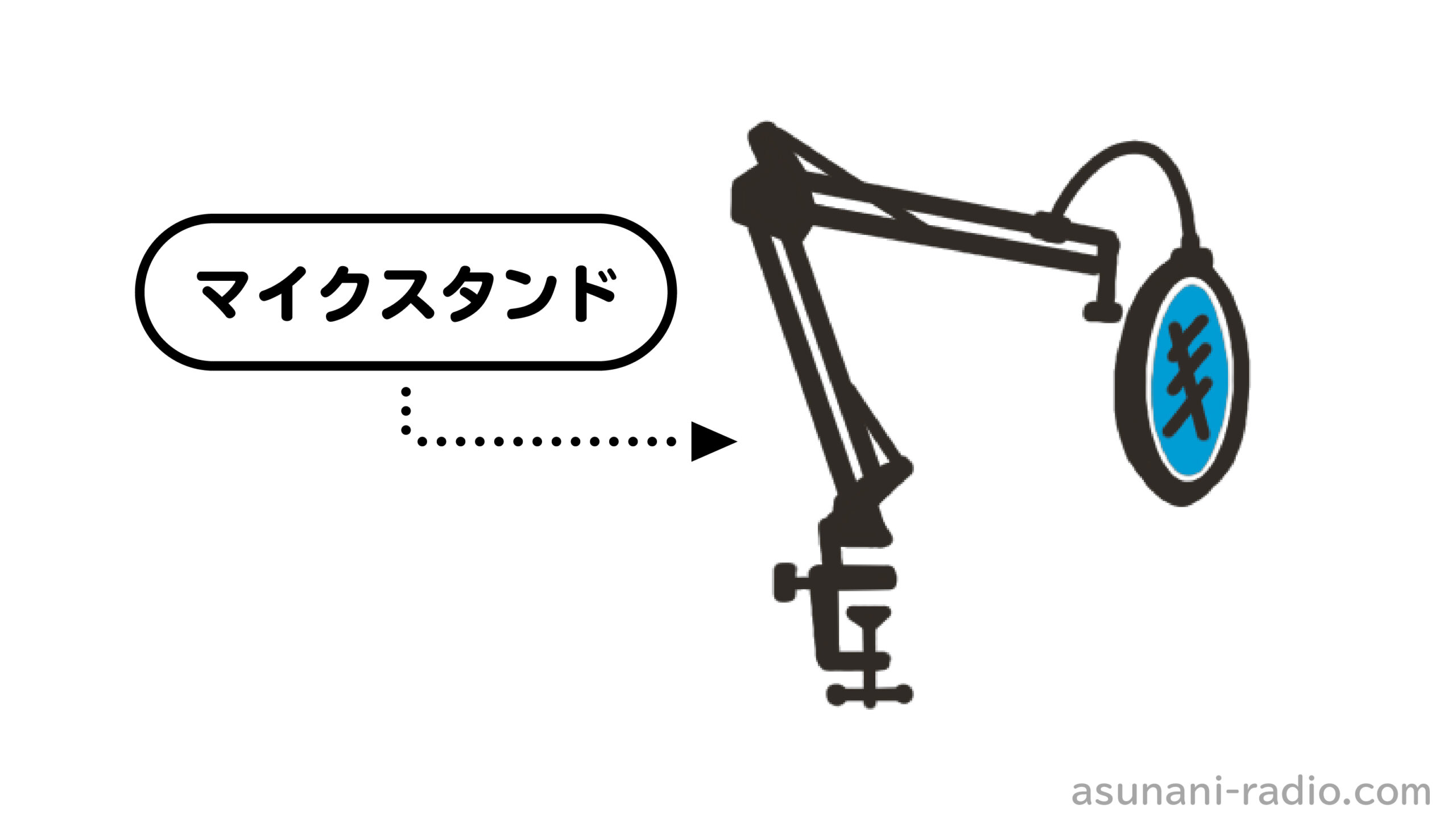
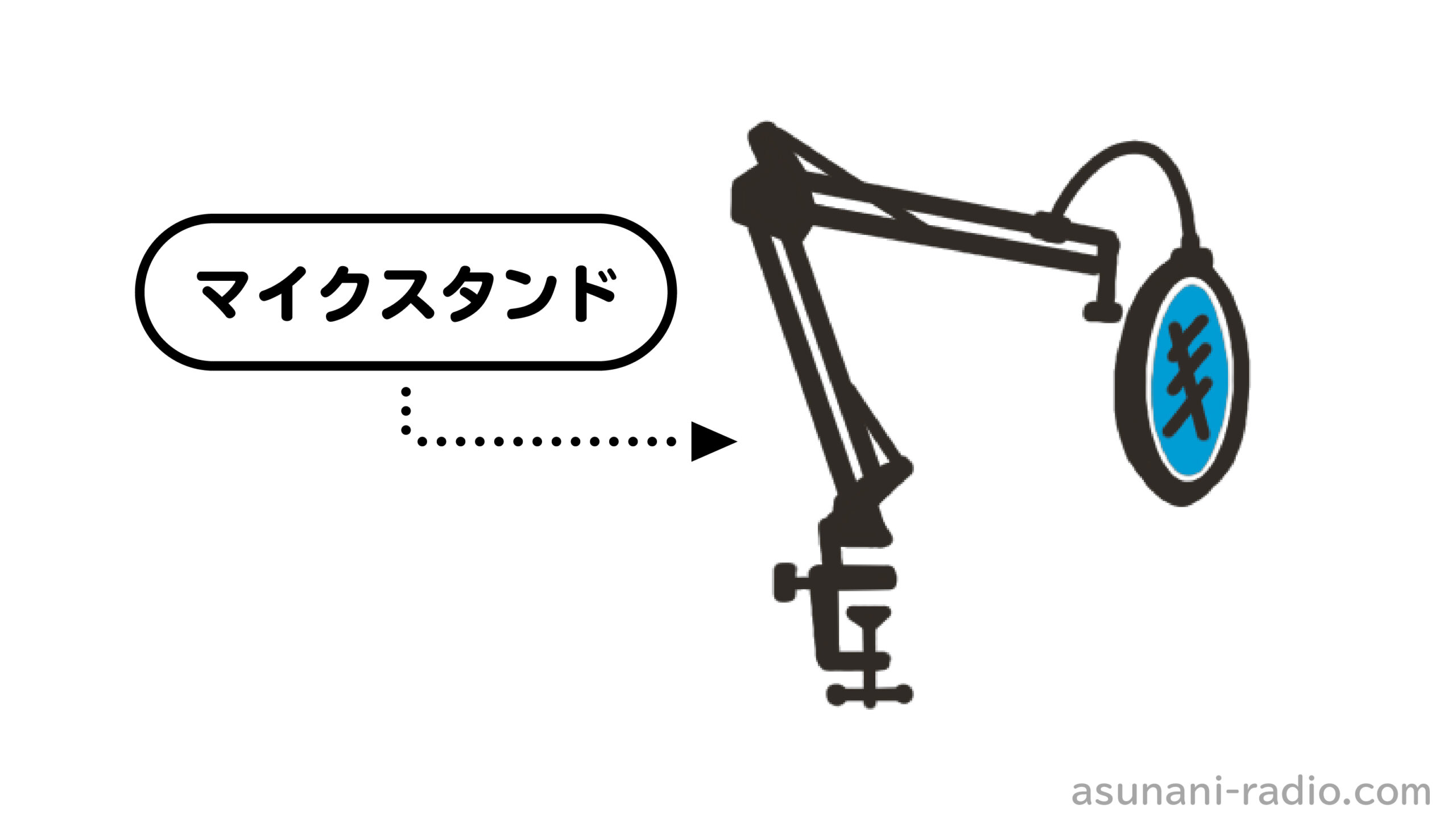
「マイクスタンド」と「ポップガード」はセットになっているものが多いので一緒に買うことをおすすめします。
マイクスタンドは大きく2種類に分かれます。
- デスクアーム型
⇨振動や口との距離が近い為『単一指向性マイク』と相性○ - デスクスタンド型
⇨振動に弱いが置き場所が楽『全・双指向性マイク』と相性○
①で紹介した『マイク:ベリンガーXM8500』は単一指向性マイクなのでデスクアーム型のデスクに取り付けるタイプがおすすめです。



アーム型だとマイクが宙吊り状態なるので振動などを拾わないのでグッド!



また口にマイクを近づける為の調整をしやすいのも便利で、より綺麗に音声を入力する事ができます。
マイクの指向性についてやマイクの選び方などは下記記事をご覧ください。


④ポップガード


ポップガードは『マイクの寿命』にもつながるので必ず用意しましょう。
話す時は必ず飛沫が飛ぶのでマイクヘッドが錆びたり、臭くなったりの原因になります。



ポップガードも『有るか無いか』の差が大きいので、安めの物でもOK!
とはいえ単品でポップガードを購入すると割高になったり、マイクスタンドとの互換性がなかったりします。
なので下記のようなセットでの購入が安心です。
⑤オーディオインターフェイス


初心者だからこそおすすめしたいオーディオインターフェースは『EVO4』です。
ボタンの数が少なく、初心者でも直感的に操作する事ができます。



コンパクトなサイズ感もおすすめポイントです!
一般的なオーディオインターフェイスは『つまみやボタン』などが多く、すこし操作がややこしい…
その分自由度が高く、好みの音作りなども可能というメリットもありますがどちらかと言えば音楽向きな機能です。
ラジオ配信レベルでの音作りは最終的にPCを使った編集で調整するので本格的なミキサーなどは必要ありません。
クリアな高音質で録音するならオーディオインターフェイスは必須





USBケーブルで繋げるマイクもあるけど、それじゃダメなの?
中にはUSB-Cケーブルなどで直接マイクとPCを繋ぐ事ができるマイクも存在しますが音質に大きな差が出ます。
オーディオインターフェイスを用いてマイクを接続する場合…
下画像のような「XLR端子(キャノン)」と呼ばれるケーブルを用いて録音します。


通常「XLR端子」はPCに搭載されていないので、高音質での録音はできません。
「PC」と「XLR端子」を接続する時に必要になるのが『オーディオインターフェイス』というわけです。



クリアな高音質はラジオ配信には必須!



USB-Cケーブル接続のマイクを否定しているわけではないけど、おすすめは『XLR端子マイク』での方法です!
詳しいオーディオインターフェースの選び方とその他おすすめの紹介は下記機材をご覧ください。


⑥PC


パソコンは音源を保存したり、「収録」「編集」する際に使用します。
ある程度のスペックのものがあれば基本的になんでもOKです。
すでにPCをお持ちの方はまず、マイクやオーディオインターフェイスがPCと接続できるか確認してみましょう。
また当ブログでは無料で使える『収録・編集ソフト:Audacity』を活用して、Podcastのスタートアップをサポートしています。
なのでAudacityが動くかどうか?を基準にPC選びをしてみてください。
Audacity→公式サイト
もし動作しなかったり、これから動画編集なども始めたい!と言う方をこの際に買い替えるのもありですね。
動画編集もしっかりできて、軽く薄く持ち運びしやすいノートPCといえばこれ!
これから動画編集やサムネイル作りなどもしていくなら…
- 軽くて、
- 薄くて、
- 持ち運びしやすい、
AppleのM1チップ搭載MacBookAirがおすすめです。
かなりコスパが高くて人気のPCで、機械音痴な方でもMacBookAirを買えば間違いありません。
もし2人以上での収録をしたいなら…


もし2人以上でのラジオ収録をしたいのなら、下記のように少しおすすめの機材が変わります。
- 1本のマイクで2人で喋る方法
- 1人1本のマイクで喋る方法 etc…
またマイクを接続するオーディオインターフェースの選び方も変わるので、
『夫婦ラジオ』や『カップルラジオ』『友人とのラジオ』を考えている方は下記の記事も併せてチェックしてみてください。


本記事のまとめ


お疲れ様です。
以上が『【音声配信】初心者におすすめのラジオ収録機材を紹介』でした。
最後に本記事の内容をまとめていきます。
- マイク:BEHERINGER XM8500 or SHURE SM58
- マイクケーブル:ノーブランド品 1mXLR端子ケーブル
- マイクスタンド:Luling Arts マイクスタンド ポップガード付き
- ポップガード:Ryoumyun 二重構造ポップガード
- オーディオインターフェース:audient EVO4
- PC:Apple M1チップ MacBookAir 2020
スマホ1つで撮影するに比べると少し高いかもしれませんが、音声配信をするなら『音質は命』です。
これも必要経費と考えて新たな一歩を踏み出しましょう!











コメント